如何让Word文字自动适应单元格大小?
来源:网络收集 点击: 时间:2024-03-06【导读】:
我们在编辑Word文档的时候,经常会插入到各种不同的表格,这个时候我们把文字输入到不同的表格偶尔会出现不自适应大小的情况。那么如何才能让文字自动适应单元格的大小呢?下面就给大家分享一下让文字自动适应单元格大小的小技巧。工具/原料more电脑word方法/步骤1/6分步阅读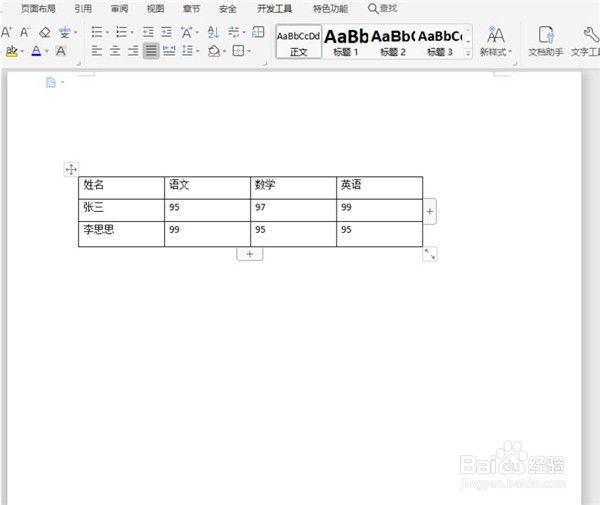 2/6
2/6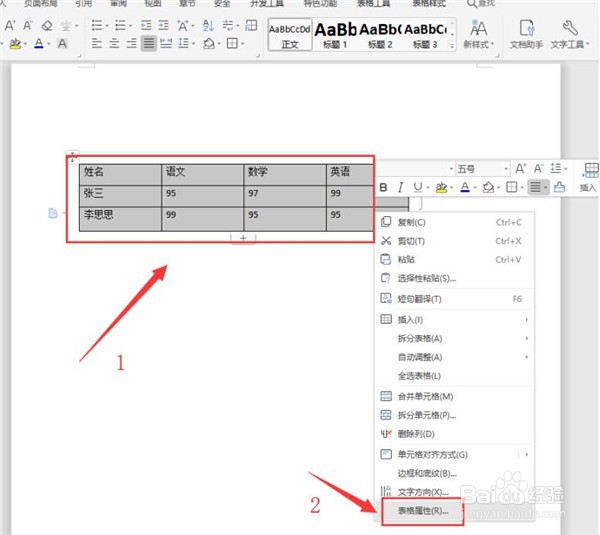 3/6
3/6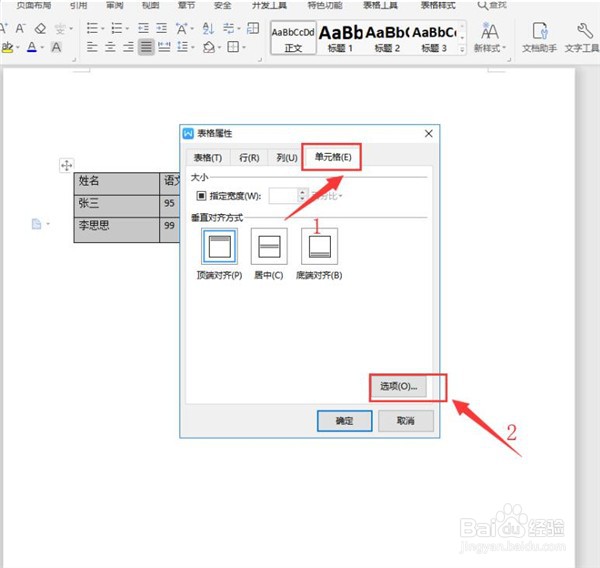 4/6
4/6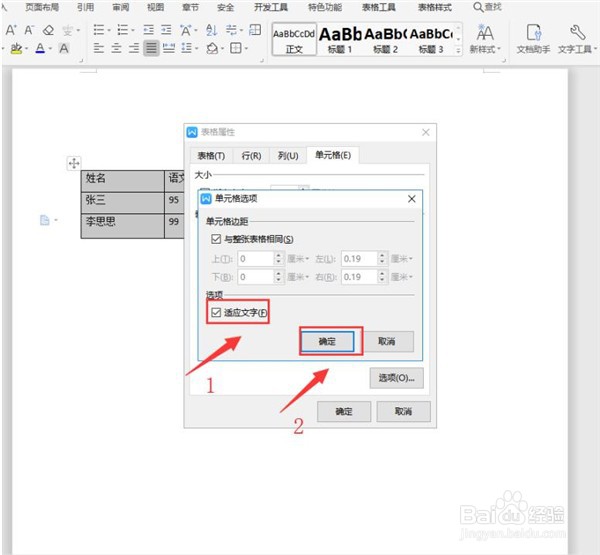 5/6
5/6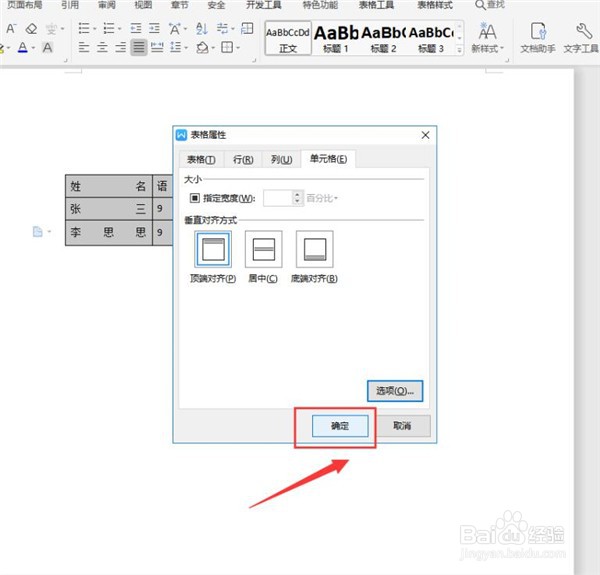 6/6
6/6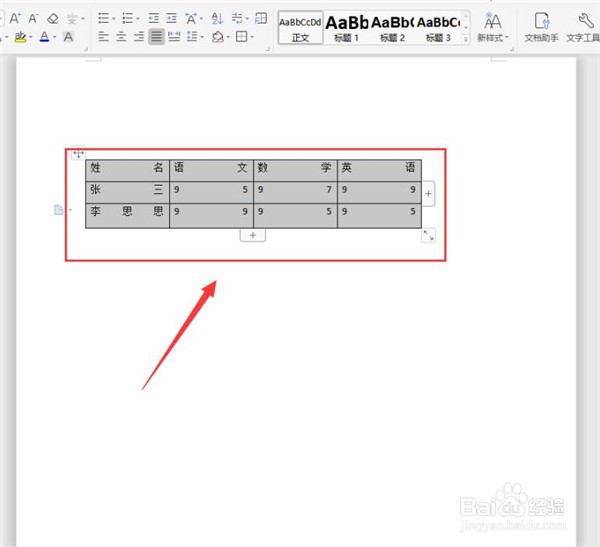 注意事项
注意事项
如图所示:打开插入了表格的Word文档。
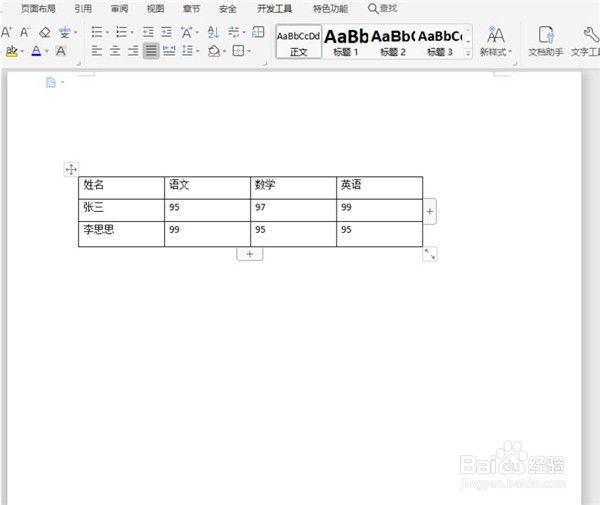 2/6
2/6如图所示:选中所有单元格范围,单击鼠标右键,选中【表格属性】选项。
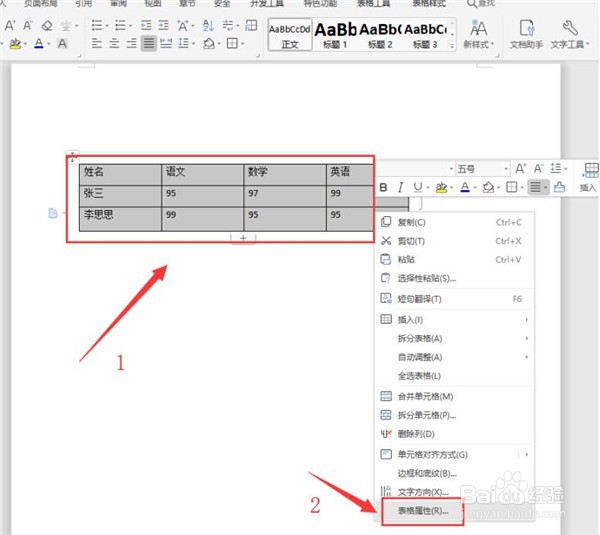 3/6
3/6如图所示:在弹出的表格属性面板中,切换到【单元格】页面,单击【选项】按钮。
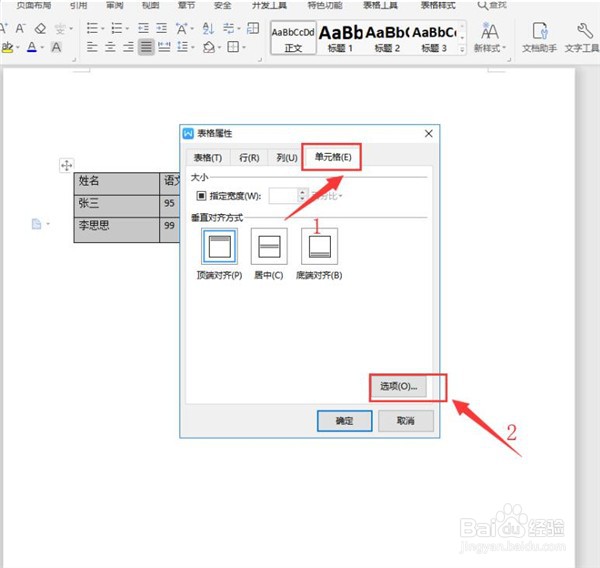 4/6
4/6如图所示:在弹出的单元格选项面板中,勾选【适应文字】,按【确认】按钮。
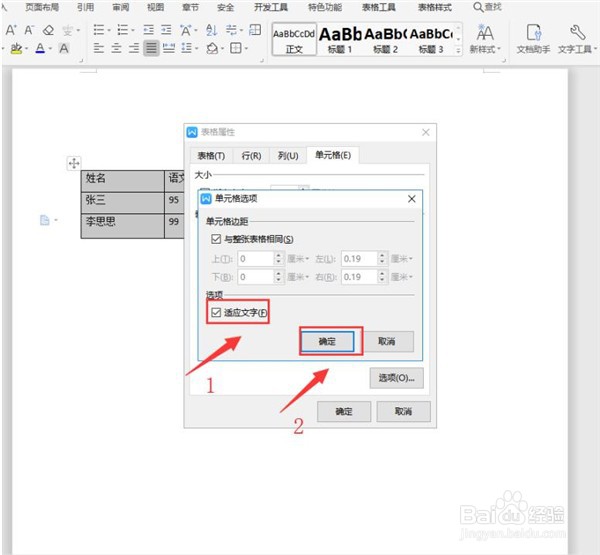 5/6
5/6如图所示:返回表格属性面板,按【确认】按钮即可。
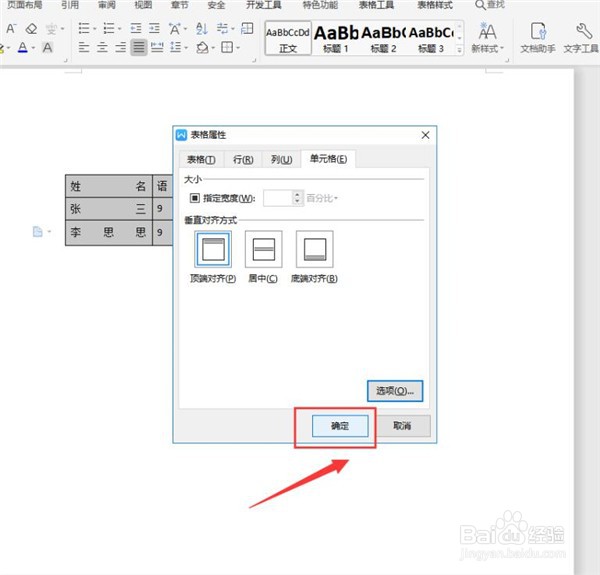 6/6
6/6如图所示:表格内的文字就会自动适应单元格大小了。
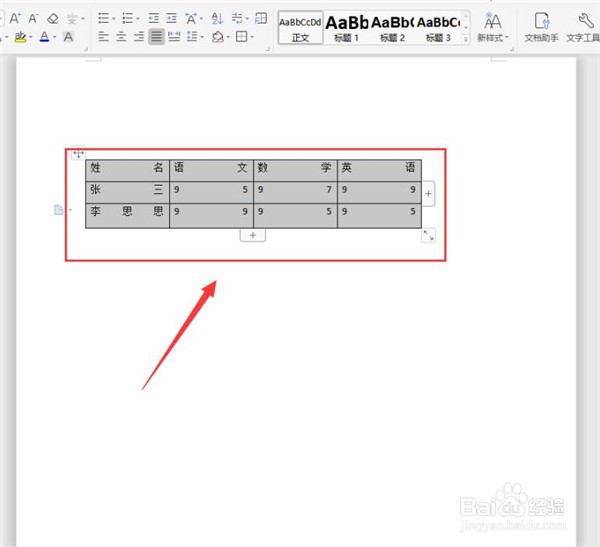 注意事项
注意事项以上就是:Word如何让文字自动适应单元格大小的方法。
单元格填写文字文字与单元格表格文字输入WORD文字输入表版权声明:
1、本文系转载,版权归原作者所有,旨在传递信息,不代表看本站的观点和立场。
2、本站仅提供信息发布平台,不承担相关法律责任。
3、若侵犯您的版权或隐私,请联系本站管理员删除。
4、文章链接:http://www.1haoku.cn/art_258566.html
上一篇:郎酒的档次怎么样
下一篇:微信如何设置照片、视频和文件自动下载?
 订阅
订阅